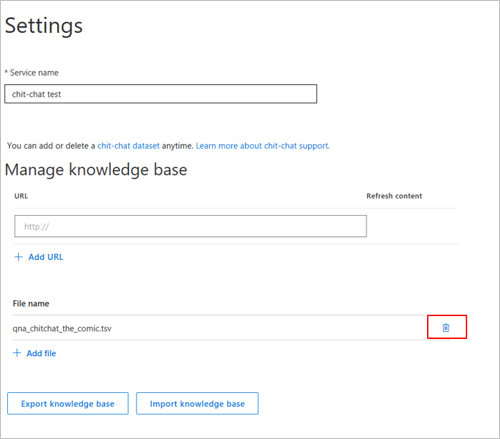Tambahkan Obrolan ke basis pengetahuan
Menambahkan obrolan ke bot Anda membuatnya lebih banyak percakapan dan menarik. Fitur obrolan di QnA maker memungkinkan Anda untuk dengan mudah menambahkan kumpulan obrolan teratas yang telah diisi sebelumnya, ke dalam pangkalan pengetahuan (KB) Anda. Ini bisa menjadi titik awal untuk kepribadian bot Anda, dan ini akan menghemat waktu dan biaya untuk menulisnya dari awal.
Catatan
Layanan QnA Maker akan dihentikan pada 31 Maret 2025. Versi yang lebih baru dari kemampuan pertanyaan dan jawaban sekarang tersedia sebagai bagian dari Bahasa Azure AI. Untuk kemampuan menjawab pertanyaan dalam Language Service, lihat jawaban pertanyaan. Mulai 1 Oktober 2022, Anda tidak dapat membuat sumber daya QnA Maker baru. Untuk informasi tentang memigrasikan pangkalan pengetahuan QnA Maker yang ada ke jawaban atas pertanyaan, lihat panduan migrasi.
Himpunan data ini memiliki sekitar 100 skenario obrolan dengan suara dari beberapa persona, seperti Professional, Friendly, dan Witty. Pilih persona yang paling mirip dengan suara bot Anda. Diberikan kueri pengguna, QnA Maker mencoba mencocokkannya dengan QnA obrolan terdekat yang diketahui.
Beberapa contoh kepribadian yang berbeda di bawah ini. Anda dapat melihat semua himpunan data kepribadian bersama dengan detail kepribadian.
Untuk kueri pengguna When is your birthday?, setiap kepribadian memiliki respons bergaya:
| Kepribadian | Contoh |
|---|---|
| Profesional | Usia tidak benar-benar berlaku untuk saya. |
| Ramah | Saya tidak benar-benar memiliki usia. |
| Cerdas | Saya bebas usia. |
| Peduli | Saya tidak memiliki usia. |
| Antusias | Saya bot, jadi saya tidak punya usia. |
Dukungan bahasa
Himpunan data obrolan didukung dalam bahasa berikut:
| Bahasa |
|---|
| Mandarin |
| Inggris |
| Prancis |
| Jerman |
| Italia |
| Jepang |
| Korea |
| Portugis |
| Spanyol |
Menambahkan obrolan selama pembuatan KB
Selama pembuatan pangkalan pengetahuan, setelah menambahkan URL dan file sumber Anda, ada opsi untuk menambahkan obrolan. Pilih kepribadian yang Anda inginkan sebagai basis obrolan Anda. Jika Anda tidak ingin menambahkan obrolan, atau jika Anda sudah memiliki dukungan obrolan di sumber data Anda, pilih Tidak ada.
Tambahkan Obrolan ke KB yang ada
Pilih KB Anda, dan navigasikan ke halaman Pengaturan. Ada tautan ke semua himpunan data obrolan dalam format .tsv yang sesuai. Unduh kepribadian yang Anda inginkan, lalu unggah sebagai sumber file. Pastikan untuk tidak mengedit format atau metadata saat Anda mengunduh dan mengunggah file.
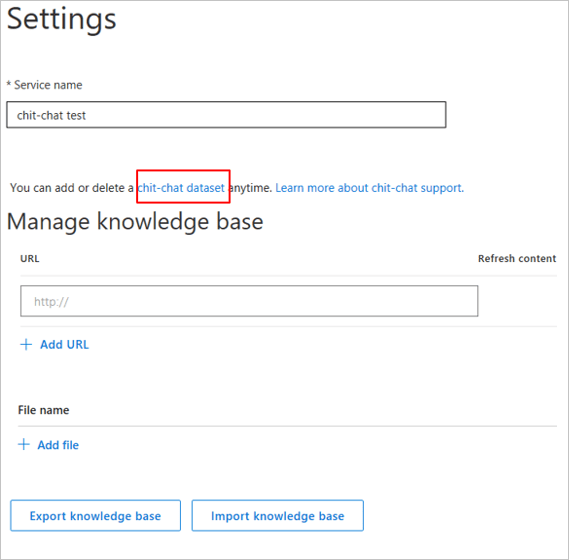
Mengedit pertanyaan dan jawaban obrolan Anda
Saat Anda mengedit KB, Anda akan melihat sumber baru untuk obrolan, berdasarkan kepribadian yang Anda pilih. Anda sekarang dapat menambahkan pertanyaan yang diubah atau mengedit respons, sama seperti sumber lainnya.
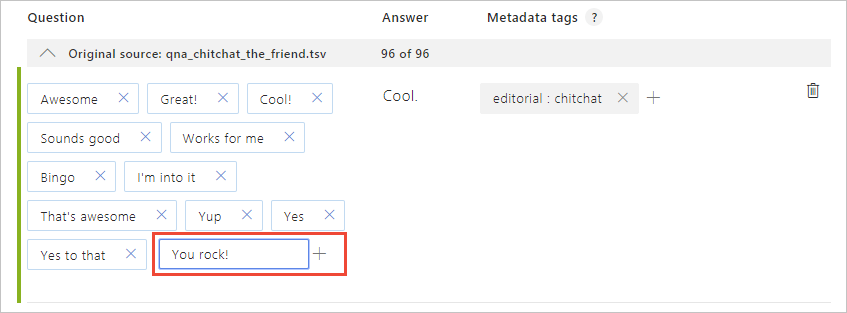
Untuk melihat metadata, pilih Opsi Tampilan di bilah alat, lalu pilih Tampilkan metadata.
Tambahkan pertanyaan dan jawaban obrolan tambahan
Anda dapat menambahkan pasangan tanya jawab obrolan baru yang tidak ada dalam himpunan data yang telah ditentukan sebelumnya. Pastikan Anda tidak menduplikasi pasangan tanya jawab yang sudah tercakup dalam kit obrolan. Saat Anda menambahkan QnA obrolan baru, itu akan ditambahkan ke sumber Editorial Anda. Untuk memastikan ranker memahami bahwa ini adalah obrolan, tambahkan pasangan kunci/nilai metadata "Editorial: obrolan", seperti yang terlihat pada gambar berikut:
Menghapus obrolan dari KB yang ada
Pilih KB Anda, dan navigasikan ke halaman Pengaturan. Sumber obrolan khusus Anda terdaftar sebagai file, dengan nama kepribadian yang dipilih. Anda dapat menghapus ini sebagai file sumber.